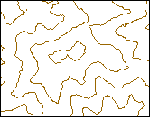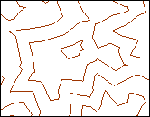3D Analyst のライセンスで利用可能。
3D でサーフェスを表示することは、山頂、尾根、および渓谷を詳細まで表示できるため、サーフェスの形状や特徴を理解するうえで非常に優れた方法です。2D マップでもこのような詳細の一部については、コンター ラインを使用して取得することができるため、傾斜が緩やかまたは急激に変化するエリアを見つけるためのヒントを得ることができます。コンターを使用すると、潜在的な稜線や小川を見つけることができるため、コンターはサーフェスの形状の概要をつかむうえで非常に役立ちます。次の図は、同じエリアを、サーフェスの 3D 陰影起伏とコンター ラインの平面表示で示したものです。
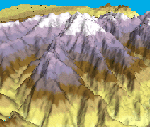
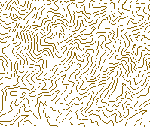
ArcGIS 3D Analystには、サーフェスの形状をより定量的に解析できるツールもあります。[傾斜角 (Slope)] は、建設に適した傾斜の緩やかなエリアや、浸食や地滑りが起こりやすい傾斜の急なエリアを見つけるための解析によく使用されます。[傾斜方向 (Aspect)] は、傾斜が受ける太陽光の量を測定するのによく使用されます。たとえば、植生の成長速度、雪が解けるまでにかかる時間、建物が受ける太陽熱などのモデル化に使用します。
ラスターおよび TIN における傾斜角と傾斜方向
以下の図は傾斜角と傾斜方向を示しています。左側の図では、赤色の陰影は傾斜角が急であることを示します。右側の図では、西に面する傾斜は濃い青色で、南東に面する傾斜は黄色で示されています。
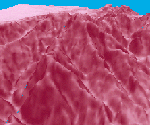
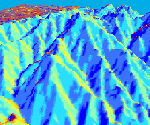
ラスターおよび TIN のモデルでは、サーフェスの傾斜角と傾斜方向は異なる方法でモデル化されます。ラスターでは、傾斜角と傾斜方向は、平面を各セルの Z 値とその周囲の 8 個のセルに合わせることによって各セルごとに算出されます。平面の傾斜角または傾斜方向は、新しいラスターのセルの傾斜角または傾斜方向の値になります。TIN (不規則三角網) では、それぞれの三角形のフェイスが傾斜角と傾斜方向を持つ平面を定義します。これらの値は、ユーザーが平面を検索またはレンダリングすると、必要に応じてすばやく計算されます。
サーフェスの陰影起伏表示
陰影起伏は、日光で照らされているときのサーフェスに沿った光の分布を、定義されている光源方位と垂直方向の角度の観点から表される立地上の方位角で示します。陰影起伏を適用すると、3D サーフェスにおける深度の認識が増し、日射のモデリングを必要とするさまざまなアプリケーションで使用することもできます。
サーフェスの陰影起伏を取得するには 2 つの方法があります。1 つ目の技術は、3D での表示に奥行きを追加するのに最も便利な方法であり、[レイヤー プロパティ] ダイアログ ボックスの [レンダリング] タブを使って、ArcScene のレイヤーの陰影処理をオンにします。これにより、シーンのイルミネーション設定を使って、リアルタイムにレイヤー (任意のサーフェスまたは空中の 3D フィーチャ レイヤー) が陰影処理されます。TIN では、陰影起伏表示はデフォルトでオンになっています。ラスターの場合は、すべてのラスターがサーフェスであるとは限らないため、オンにする必要があります。
次の図は、陰影起伏を適用したときに受ける視覚的に大きな影響を示しています。
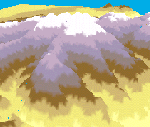
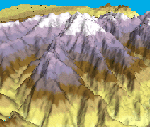
2 つ目の技術は、解析時の入力として、また、ArcMap における 2D サーフェスの奥行きの感覚を高めるために便利なものであり、[3D Analyst] ツールバーの [陰影起伏 (Hillshade)] サーフェス解析ツールを使用します。これにより、部分的に透明にすることが可能で、標高レイヤーを使って 2D (または 3D) で表示できる新しい陰影起伏ラスターが作成されます。以下の図は左から順に、2D の標高ラスター、透明な陰影起伏ラスター、および陰影付きの陰影起伏図を示しています。
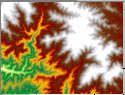
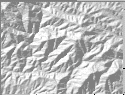
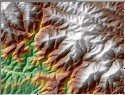
ラスターおよび TIN からのコンター ラインの取得
コンターは、入力グリッドまたは TIN において、同じ高さの値 (またはその他の値) を持つすべての連続する場所を結ぶラインです。ArcGIS 3D Analystでコンターを作成するには、次の 2 通りの方法があります。
- [コンター (Contour)] ツール
 でサーフェスをクリックします。これによって、シーンまたはマップに 3D グラフィックとして存在する単一のコンター ラインが作成されます。
でサーフェスをクリックします。これによって、シーンまたはマップに 3D グラフィックとして存在する単一のコンター ラインが作成されます。 - [Contour Surface Analysis] コマンドを使用します。これによって、サーフェス全体に一定のコンター間隔を持つ一連のコンターが作成されます。これらのコンターは、高さの属性を持つフィーチャクラスとして保存されます。
グリッドからコンターを作成する場合、コンター作成関数がセルの中心の間にラインを内挿します。ラインがセルの中心を通過することはほとんどなく、セルの境界線に沿うことはありません。対象的に、TIN からコンターを作成する場合は、関数は線形内挿を使って、コンター値にまたがる各トライアングルを横切る直線を内挿します。
左側の図は、ラスター サーフェスから作成されたコンターを示しています。右側の図は、TIN サーフェスから作成されたコンターを示しています。